Hogyan élvezheti a Blu-ray filmeket iPhone-ján vagy iPadjén? Ha már vásárolt néhány Blu-ray lemezt, akkor érdemes bemásolni és a Blu-ray átvitele az iTunesba helyette. Amikor feltölti a Blu-ray filmeket az iTunes könyvtárba, képesnek kell lennie a fájlok szinkronizálására a többi iOS-eszközre.
A cikk megmutatja a legjobb módszereket másolja a Blu-ray filmeket az iTunesba kompatibilis formátumok, valamint a fájlok átvitele az iTunes könyvtárba. További részletek a teljes útmutatóval kapcsolatban, amelyek elősegíthetik a Blu-ray lemezgyűjtemények digitalizálását, mielőtt a Blu-ray fájlokat az iTunesba továbbítják a cikkből.
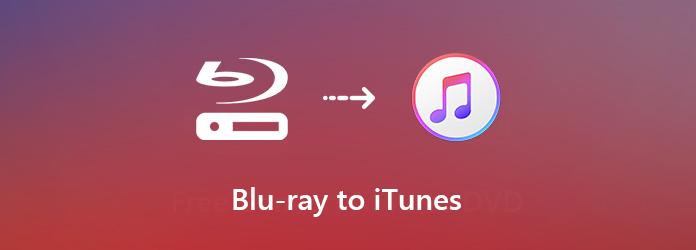
Amikor átalakítania kell a Blu-ray lemezt iTunes-ra, akkor többet kell megismernie az iTunes-kompatibilis formátumokról. Zene könyvtárként az iTunes dekódolhatja az MP4, MOV és M4V videókat, valamint az MP3, AAC, AIFF, WAV és M4A audiofájlokat.
Az iTunes könyvtár kompatibilis fájlformátumai mellett itt talál további információkat az egyéb alapvető követelményekről és tippekről. Csak tudjon meg többet a részletekről az alábbiak szerint.
1. Elég hely. Az egyrétegű Blu-ray lemez 25 GB-os videofájlokat képes tárolni. Tehát a Blu-ray-ból bemásolt videók méretének nagyon nagynak kell lennie. Ellenőrizze, hogy van-e elegendő hely a számítógépén a videofájlok tárolásához.
2. Blu-ray ROM. Egyes számítógépek beépített Blu-ray meghajtóval rendelkeznek, de másoknak csatlakozniuk kell egy külső Blu-ray meghajtóhoz, hogy a Blu-ray lemezt az iTunesba bemásolják.
3. Blu-ray ripper. Annak érdekében, hogy a Blu-ray fájlt iTunesba továbbítsák, válasszon egy olyan Blu-ray rippert, amely kompatibilis a fájl formátumával, vagy jobb, ha a 3D or 4K videó minőség.
Ingyenes Blu-ray Ripper mindig az első választás, ha a filmeket ki kell vonnia a Blu-ray lemezről az iTunes könyvtárba. Ez nem csak a Blu-ray-t konvertálja iTunes-kompatibilis formátumokba, hanem lehetővé teszi a videók és az eszközkészletek testreszabását is könnyedén. Ráadásul a program képes automatikusan megkerülni a kereskedelmi Blu-ray lemezek titkosítását.
Töltse le és telepítse a Blu-ray rippert
Helyezze be a Blu-ray lemezt a számítógép Blu-ray meghajtójába. Az ingyenes Blu-ray ripper telepítése után elindíthatja a programot a számítógépén. Ezután kattintson a Lemez betöltése a Blu-ray lemez vagy a BD mappa betöltése a programba.
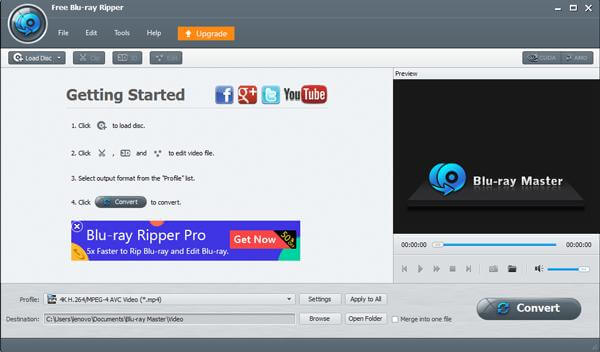
A Blu-ray filmek előnézete és klipje
Ezt követően ellenőrizheti a programban az észlelt Blu-ray filmet. A beépített médialejátszó lehetővé teszi a Blu-ray filmek közvetlen megtekintését. Kattints a Csipesz menü a felső szalagon a videoklip ablakának megnyitásához. Itt kivághatja vagy feloszthatja a videót a kezdő és a végpont visszaállításával.
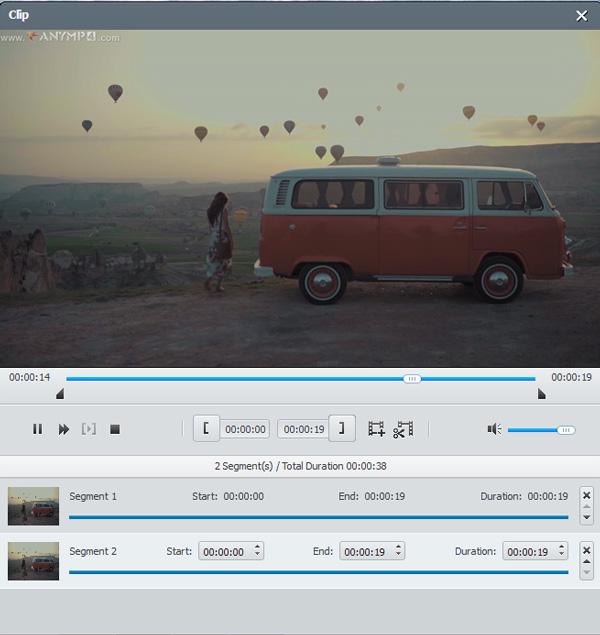
Válassza az iTunes kompatibilis formátumot
A Blu-ray iTunes könyvtárgá konvertálásához kattintson a profil menüben válassza ki a kívánt audio formátumot vagy videoformátumot, például MOV, MP4 és akár HD MOV vagy 4K MP4 fájlokat. Ezenkívül kiválaszthatja a kívánt eszközbeállításokat is.
Megjegyzések: Az iTunes esetében jobb, ha a 1080p-et a felbontáshoz, a H.264 vagy a H.265-et a kódoláshoz állítja a videobeállítások területén. Ügyeljen arra, hogy az audio codec opcióból válassza az AAC lehetőséget.
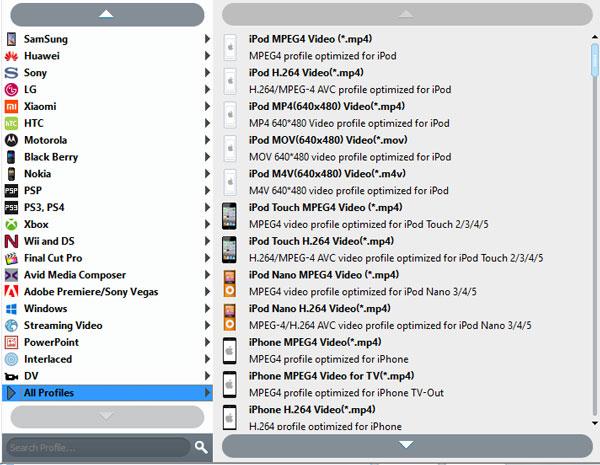
Rip Blu-ray lemez az iTunes könyvtárhoz
Kattintson az Tallózás gombbal egy adott mappát állíthat be a Blu-ray filmek tárolására. Ha rákattint a Megtérít gombbal gyorsan konvertálhatja a Blu-ray lemezt iTunes könyvtárba. Ezután rákattinthat a Mappa megnyitása gombra a fájlok átviteléhez az iTunesba.
Ha azt szeretné, hogy a teljes Blu-ray filmek megőrizzék a lejátszási beállításokat, akkor azt javasoljuk másolja a Blu-ray-t az ISO-ra.
Amikor a Blu-ray filmeket konvertálja iTunes kompatibilis formátumba, a Blu-ray filmeket át kell vinnie az iTunesba. Az Apple komoly szerzői jogi szabályozást vezet be az iTunesba. Ha a Blu-ray filmjei ellentmondásban vannak a szabályozással, az iTunes megtagadja a hozzáadást. Csak olvassa el további részleteket a konvertált fájlok Blu-ray-ról az iTunes könyvtárba másolásának módszeréről, az alábbiak szerint.
Indítsa el az iTunes számítógépen, és ellenőrizze, hogy már frissítette-e a legújabb verziót. Az iTunes legújabb verziója lehetővé teszi a Blu-ray videó manuális hozzáadását a lejátszási listához.
Menjen vissza az iTunes fő felületére. Kattintson a filé menüt, és válassza a Fájl hozzáadása a könyvtárhoz opció vagy a Mappa hozzáadása a könyvtárba opció a megnyitott fájl párbeszédpanel elindításához.
Keresse meg a Blu-ray filmek tárolására használt mappát, és válassza a Blu-ray fájlt az iTunesba történő átvitelhez. Ezután kattintson a Nyisd ki gomb. A konvertált Blu-ray filmeket automatikusan szinkronizálja az iTunes-szal.
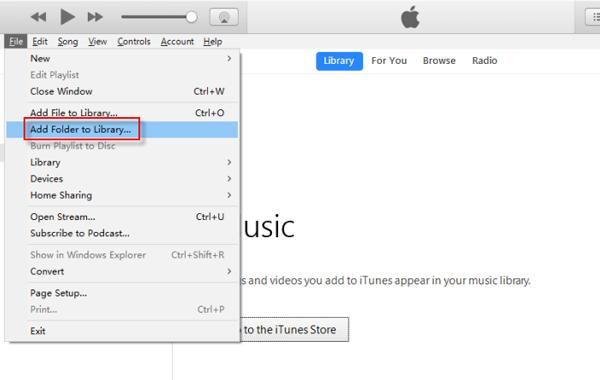
Jegyzet: Mi a teendő, ha továbbra sem tudja átvinni a Blu-ray filmeket az iTunesba? Ami az esetet illeti, még egyszer ellenőriznie kell a videó formátumát. Az iTunes kompatibilis az MP4-vel, AAC audio codec-kel és MPEG-4 video codec-vel vagy H.264 video codec-del. Mivel az MP4 egy video-tároló formátum, amely különböző video- és audiokódekekkel kódolható, az iTunes nem importálja azt, ha helytelen kodeket használ.
1. iTunes 1080p VS Blu-ray?
A videó minőségét tekintve az iTunesból letöltött 1080p felbontású filmek megegyeznek a Blu-ray filmekkel. A streaming szolgáltatás azonban sok tömörítést fog alkalmazni a tartalom interneten való megjelenítéséhez, ami akadályozza a képminőséget. Az iTuneson letöltött 1080p-os film általában 5 vagy 6 GB-nál kevesebb, ami a Blu-ray film méretének töredéke.
2. Felvehet digitális filmeket az iTunesba?
Igen. Az Egyesült Államokban beválthat néhány digitális példányt, és hozzáadhatja azokat az Apple ID-hez, hogy megnézhesse őket az iTunesban és az Apple TV-ben.
3. Hogyan lehet letölteni a Blu-ray filmeket az iTunesba?
A Blu-ray filmeket nem töltheti le közvetlenül az iTunes Store-ból, de konvertálhatja a Blu-ray lemez filmeket digitális formátumba, majd importálhatja azokat az iTunesba. Míg egyes Blu-ray címek tartalmazzák a film iTunes digitális másolatát, be kell váltania a címeket a megváltási kóddal a Blu-ray filmek lejátszásához.
4. Lehetséges DVD-k írása az iTunes-ba?
Igen tudsz. Noha az iTunes nem engedélyezi a DVD-k importálását a könyvtárába, először bemásolhatja a DVD-t iTunes-kompatibilis formátumokba, majd könnyedén importálhatja a DVD-filmeket az iTunesba. Itt található a DVD-k hozzáadása az iTunes-ba.
A cikk ismerteti a végső módszert arról, hogyan lehet a Blu-ray fájlt másolni az iTunesba iPhone, iPad vagy Apple TV lejátszáshoz. Az iTunes csak arra képes, hogy titkosítatlan zenéket vagy videókat másoljon a DVD-ről, nem képes kezelni a Blu-ray lemezeket. A Blu-ray filmeket a Free Blu-ray Ripper segítségével másolhatja, majd a cikkből átviheti őket az iTunes könyvtárba. Ha más problémája van, kérjük, hagyjon üzenetet a megjegyzésben.
Több Reading
Hogyan lehet átalakítani a Blu-ray-t iPhone-ra?
A legjobb Blu-ray Ripper segítségével konvertálhatja a Blu-ray-t iPhone-ra, és élvezheti a Blu-ray filmeket iPhone-nal.
Hogyan lehet ingyenes másolást és hibás Blu-ray lemezt készíteni
Szabadon letöltheted a Maleficent Blu-ray-t vagy ingyenesen letöltheted a Maleficent Blu-ray-t bármilyen eszközre? A mellékelt Maleficent varázslat megtalálható a cikkből.
Hogyan lehet kivonni a Blu-ray hangot az audio lejátszók számára
Ha Blu-ray hangot szeretne kinyerni, megtalálhatja a Blu-ray hang speciális jellemzőit a DVD hangfájljához képest. A cikk a Blu-ray Audio formátum különböző audio lejátszókhoz való beszerzésének ingyenes lépéseit is bemutatja.
Hogyan lehet átalakítani a Blu-ray Wii-t?
Hogyan lehet átalakítani a Blu-ray Wii-t? Ez a bemutató megmutatja, hogy a Blu-ray Blu-ray Ripperrel való korlátozás nélküli átalakítása a Wii-re történik.